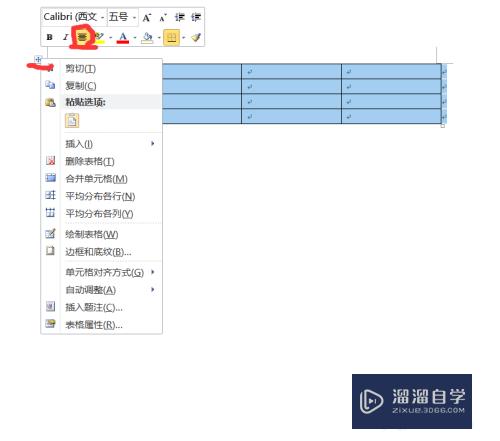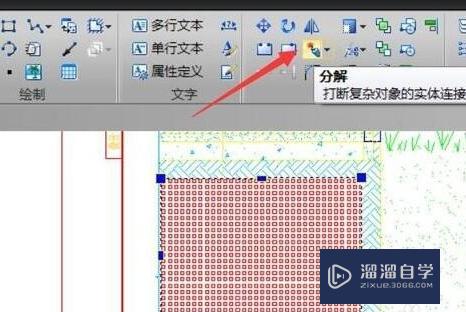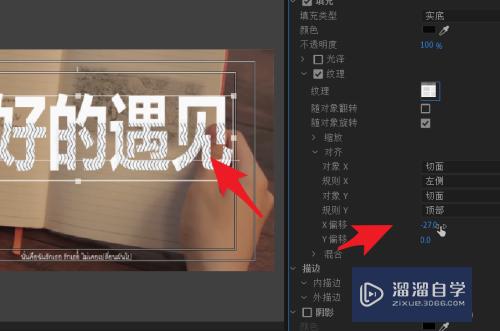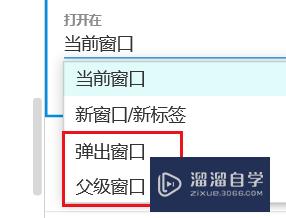CAD如何更改查看背景颜色(cad如何更改查看背景颜色的方法)优质
在日常的CAD制图工作中。我们看到的图纸背景都是黑色的。但其实CAD图纸的背景颜色是可以根据自己查看的图纸内容来进行更改的。可以更大程度上帮助我们查看图纸文件。那么来看看CAD如何更改查看背景颜色的吧!
图文不详细?可以点击观看【CAD免费视频教程】
工具/软件
硬件型号:戴尔DELL灵越14Pro
系统版本:Windows7
所需软件:CAD编辑器
方法/步骤
第1步
首先。在我们的电脑中。打开桌面上的CAD编辑工具。进入CAD编辑器的操作页面。这时点击CAD编辑器左上角的文件按钮。选择打开。然后在弹出的弹框中找到CAD图纸存放的位置。点击进行打开。
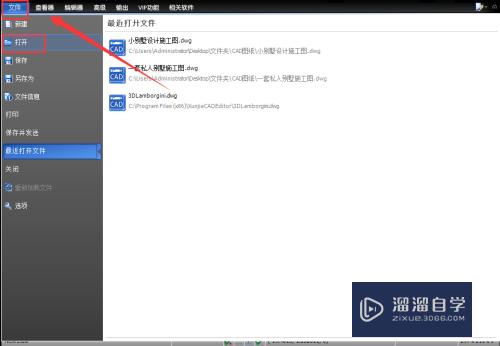
第2步
这时我们可以看到。打开的CAD图纸文件背景颜色是黑色的。如果想要更改CAD图纸的背景颜色呢。只需要在查看器中选择黑色背景。点击一下。就可以将图纸文件的背景颜色更改为白色了!

第3步
如果想要将图纸所绘制的内容颜色进行更改嗯。只需要早上方选择黑白绘图就可以了。就能够将图纸文件更改为黑白色彩了!

第4步
同理。想要将图纸文件的颜色调出来呢。只需要在此点击上述所示的各种颜色按钮。就可以对图纸颜色进行设置啦!

以上关于“CAD如何更改查看背景颜色(cad如何更改查看背景颜色的方法)”的内容小渲今天就介绍到这里。希望这篇文章能够帮助到小伙伴们解决问题。如果觉得教程不详细的话。可以在本站搜索相关的教程学习哦!
更多精选教程文章推荐
以上是由资深渲染大师 小渲 整理编辑的,如果觉得对你有帮助,可以收藏或分享给身边的人
本文标题:CAD如何更改查看背景颜色(cad如何更改查看背景颜色的方法)
本文地址:http://www.hszkedu.com/69844.html ,转载请注明来源:云渲染教程网
友情提示:本站内容均为网友发布,并不代表本站立场,如果本站的信息无意侵犯了您的版权,请联系我们及时处理,分享目的仅供大家学习与参考,不代表云渲染农场的立场!
本文地址:http://www.hszkedu.com/69844.html ,转载请注明来源:云渲染教程网
友情提示:本站内容均为网友发布,并不代表本站立场,如果本站的信息无意侵犯了您的版权,请联系我们及时处理,分享目的仅供大家学习与参考,不代表云渲染农场的立场!